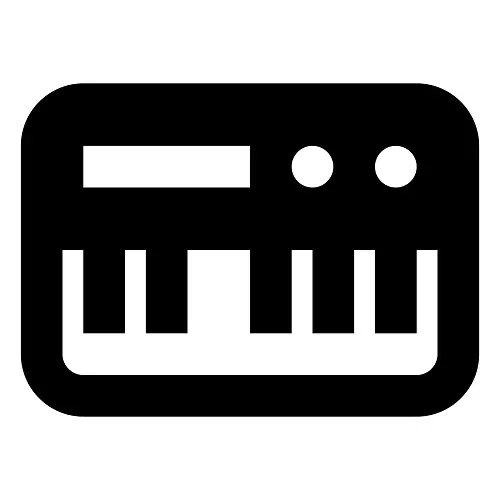
Planejando escrever sua própria música? Criar palavras para a composição futura é apenas parte do problema, as dificuldades começam no momento em que é necessário compor música adequada. Se você não tem instrumentos musicais, e não quiser comprar programas caros para trabalhar com som, você pode usar um dos sites que oferecem ferramentas para criar uma faixa absolutamente gratuita.
Sites para criar músicas
As considerações dos serviços surgirão em músicos morais e profissionais, e aqueles que estão apenas começando o caminho ao longo do caminho da criação de suas próprias músicas. Serviços on-line, em contraste com os programas do Dexop, têm várias vantagens. O principal mais é fácil de usar - se antes disso você não lidou com programas semelhantes, entenda que as funções do site serão completamente simples.Método 1: Jam Studio
Recurso anglo-linguagem que ajudará apenas alguns cliques de criar sua própria composição musical decente. O usuário é convidado para inserir independentemente as notas da faixa futura, selecione a velocidade, a tonalidade e o instrumento musical desejado. Vale a pena notar que a ferramenta soa mais realista. A falta de linguagem russa pode ser atribuída às desvantagens, mas não doía entender a funcionalidade.
Vá para o site Jam Studio
- Na página principal do site, clique no botão "Experimentar agora" para começar a trabalhar com o editor.

- Nós entramos na janela do editor, quando você usa o site pela primeira vez, um vídeo de estudo será demonstrado.

- Nós registramos no site ou clique em "unir free". Digite o endereço de e-mail, senha, repita a senha, invente o código secreto e clique no botão "OK". O acesso gratuito está disponível para usuários por três dias.

- Clique em "Começar" e prossiga para a criação da sua primeira faixa.
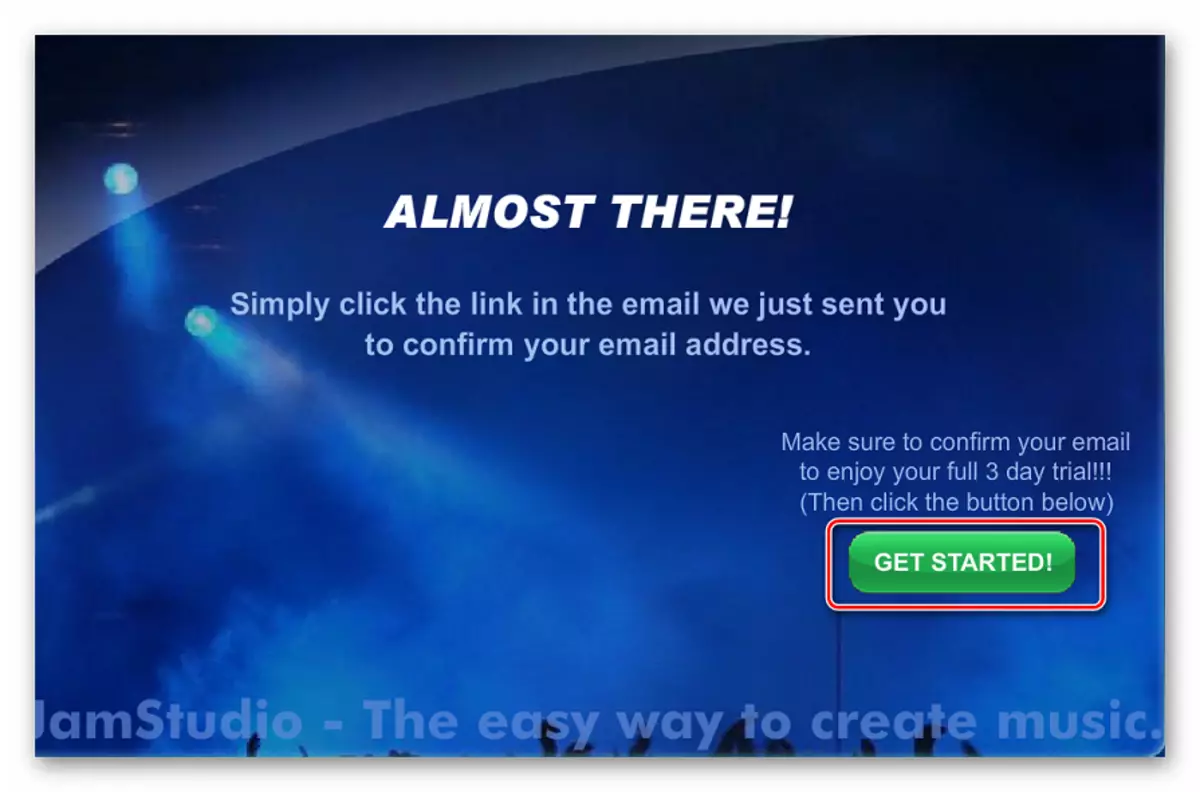
- A primeira janela é destinada a entrar em festas e acordes apertados. O site é útil se você tiver conhecimento mínimo no campo da ordem musical, no entanto, e os experimentos às vezes são nascidos de faixas adequadas.
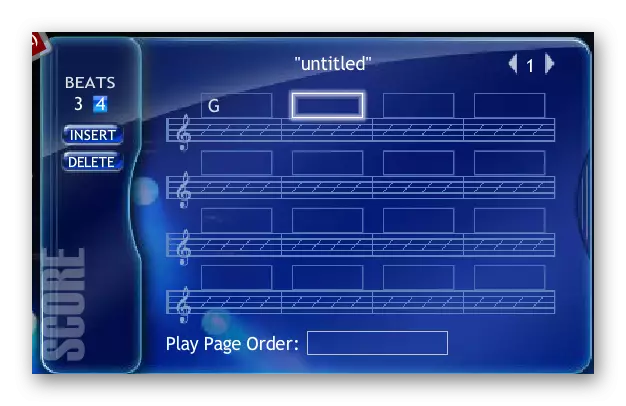
- A janela à direita destina-se a selecionar o acorde desejado. Se as opções padrão não forem adequadas, basta verificar a caixa na frente do item "Variações".
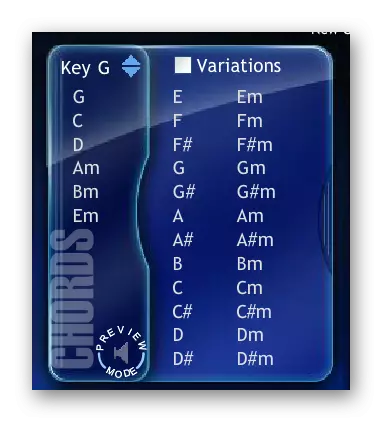
- Assim que o novo esquema for composto pela futura composição, vá para a seleção de ferramentas adequadas. O jogo ouvirá como uma ou outra ferramenta soa. Na mesma janela, o usuário pode configurar o timbre. Para ativar uma ou outra ferramenta, basta clicar no ícone do alto-falante ao lado do título.
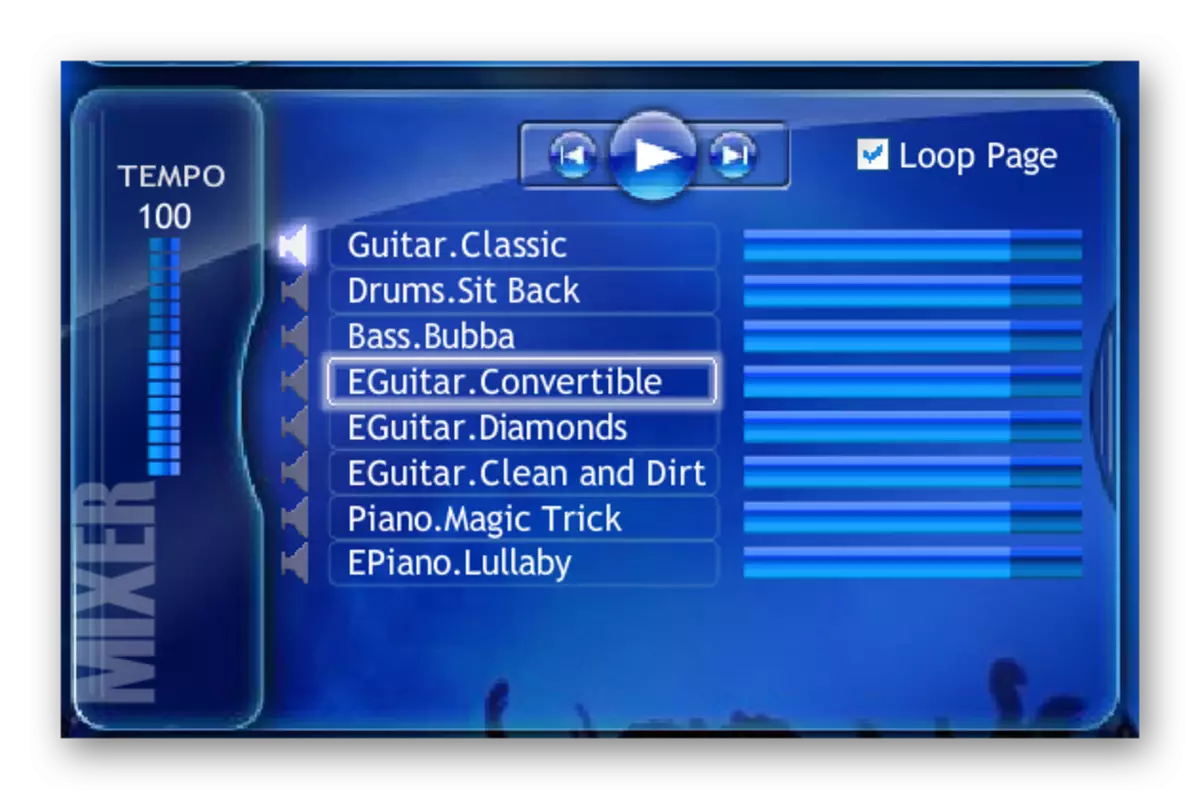
- Em uma janela próxima, você pode escolher ferramentas adicionais, todas elas são divididas em categorias para facilitar a pesquisa. Em uma faixa, não mais de 8 instrumentos podem ser envolvidos ao mesmo tempo.
- Para salvar a composição finalizada, clique no botão "Salvar" no painel superior.
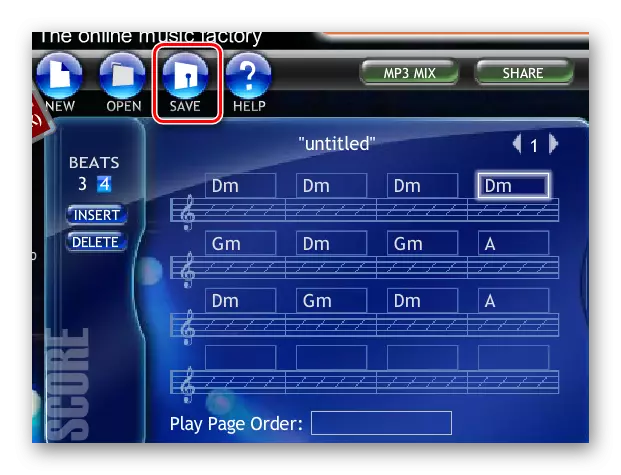
Por favor, note que a música é salva somente no servidor, os usuários não registrados não podem baixar a composição para o computador. Ao mesmo tempo, você sempre pode compartilhar a faixa comercial com seus amigos, basta clicar no botão Share e especificar endereços de e-mail.
Método 2: AudioTool
A AudioTool é um conjunto bastante funcional de ferramentas que permite criar suas próprias faixas on-line com o mínimo de conhecimento musical. O serviço será especialmente como usuários que planejam criar música em estilo eletrônico.
Como um site passado, a AudioTool é completamente em inglês, além de acessar a funcionalidade completa do recurso, você terá que comprar uma assinatura paga.
Vá para o site AudioTool
- Na página principal do site, clique no botão "Iniciar Criar".
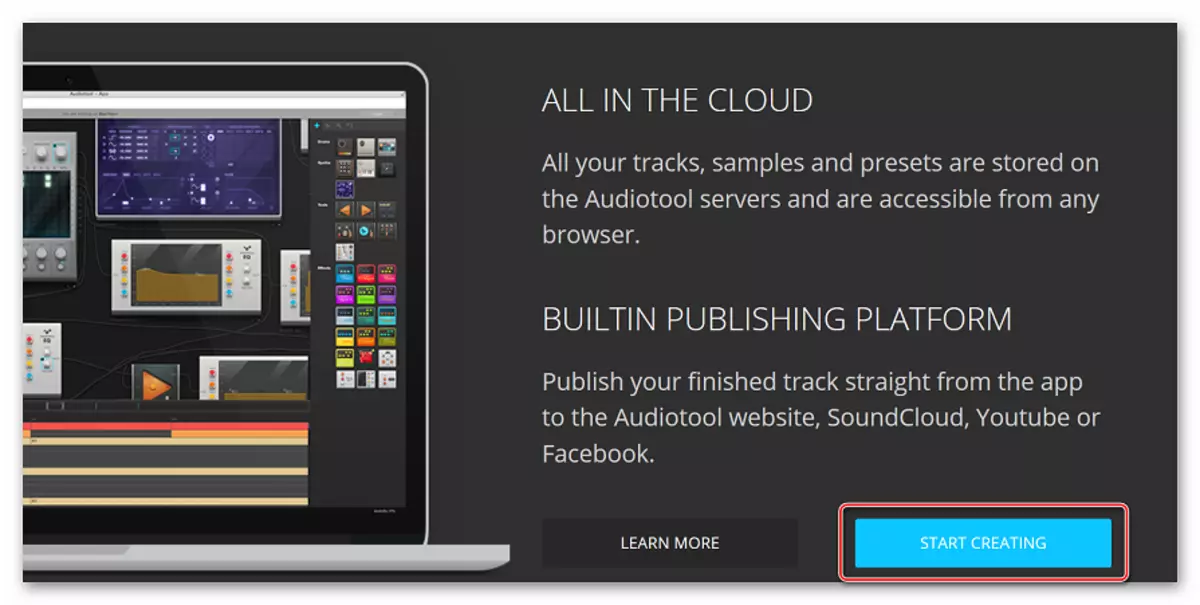
- Selecione o modo Aplicativo com o aplicativo. Para usuários novatos, o último modo "mínimo" será mais adequado.
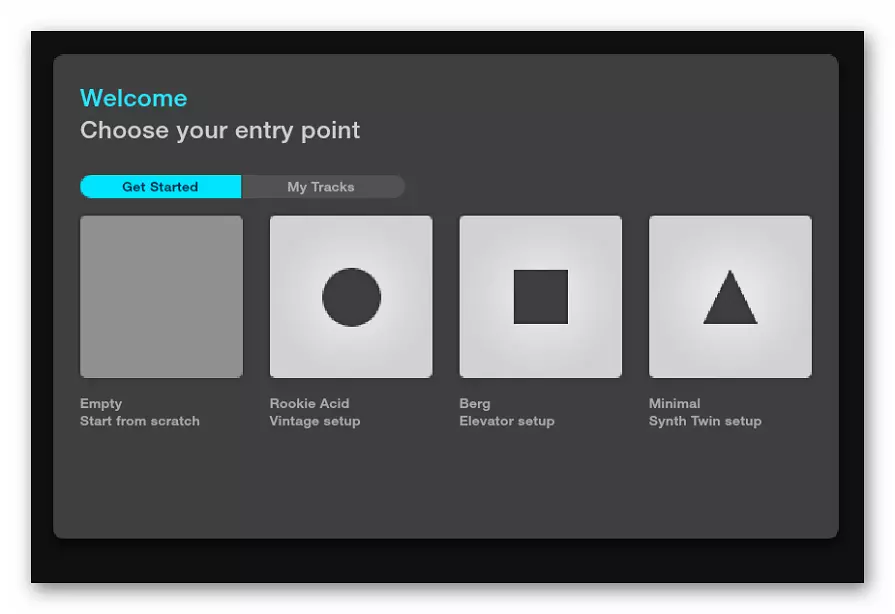
- A tela exibirá um conjunto de ferramentas com as quais você pode experimentar ao criar música. Você pode alternar entre eles arrastando a tela. A escala na janela do editor pode ser aumentada e reduzida usando uma roda de mouse.

- Na parte inferior, há um painel de informações onde você pode aprender sobre os efeitos usados na composição, reproduzir o som ou colocar uma pausa.
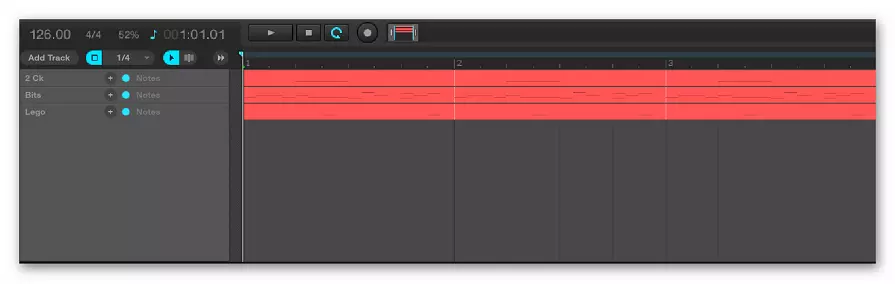
- O painel do lado direito permite adicionar as ferramentas necessárias. Clique na ferramenta desejada e simplesmente arraste-a para a parte desejada do editor, após o qual ele será adicionado à tela.

Salvar uma faixa ocorre através do menu superior, como no último método, carregá-lo no formulário de um arquivo de áudio no PC não funcionará, só salvar no site está disponível. Mas o site oferece para exibir automaticamente a faixa resultante para o dispositivo de áudio conectado ao seu computador.
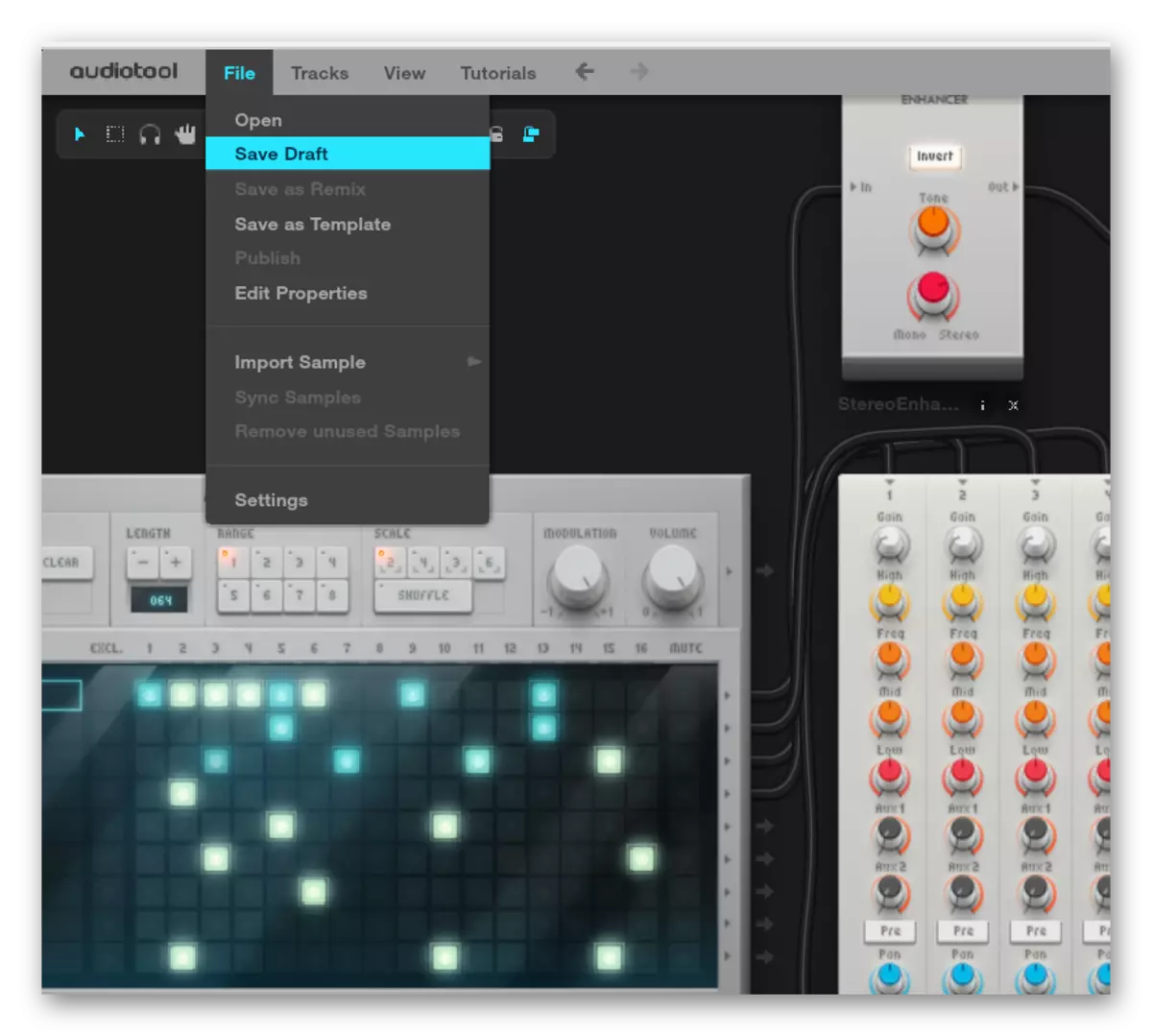
Método 3: Audiosauna
Trabalhar com faixas é baseado na plataforma Java, por isso, será confortável para trabalhar apenas com o editor em PCs produtivos. O site oferece aos usuários uma gama bastante ampla de instrumentos musicais para escolher, o que ajudará a criar uma melodia para a música futura.
Ao contrário dos dois servidores anteriores, você pode salvar a composição final para um computador, outro mais - nenhum registro compulsório.
Vá para o site Audiosauna
- Na página principal, clique no botão "Open Studio", após o qual você chega à janela principal do editor.
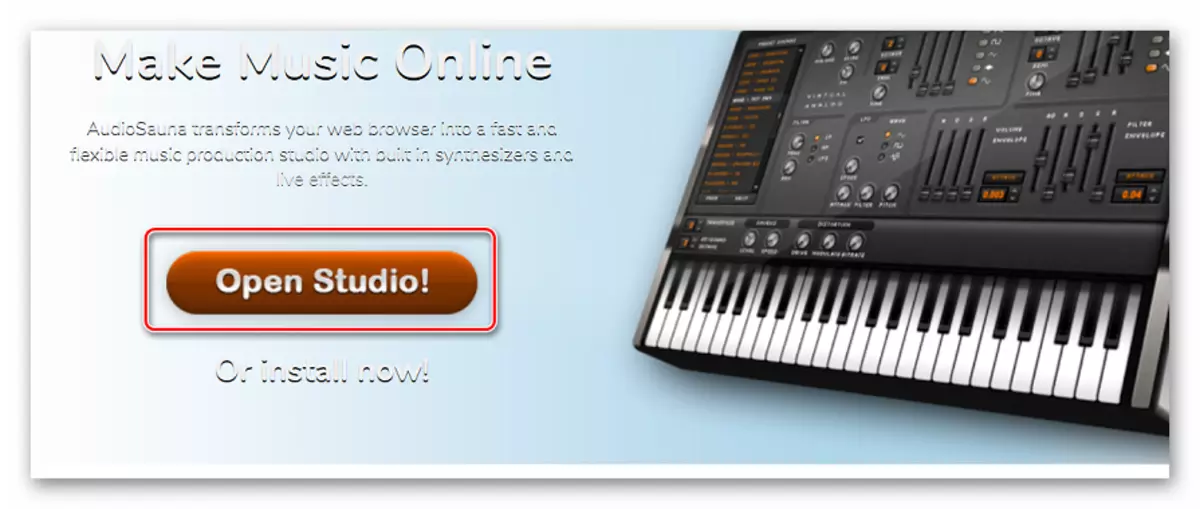
- O trabalho principal com a pista é realizado usando o sintetizador. Na janela de som predefinida, você pode selecionar um instrumento musical adequado, e você pode ouvir as teclas inferiores como esta ou essa nota soará.

- Criar faixa é mais conveniente com um tipo de notebook. Nós trocamos do modo de ponteiro para o modo de identificador no painel superior e adicionar a marca nos lugares certos no campo Editor. Notas podem ser estreitadas e esticadas.

- Você pode reproduzir a composição finalizada usando o ícone apropriado no painel inferior. Aqui você também pode configurar o ritmo da composição futura.

- Para salvar a composição, vá para o menu "Arquivo", onde você seleciona o item "Exportar música como arquivo de áudio".
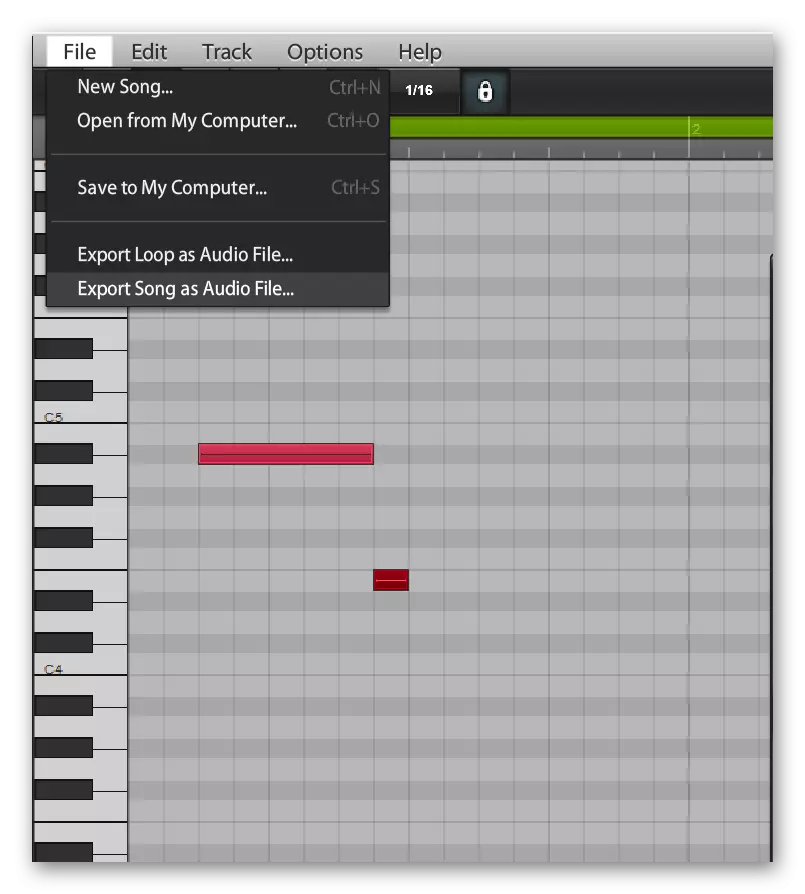
A composição acabada é salva no diretório especificado pelo usuário no formato WAV, após o qual ele pode ser facilmente reproduzido em qualquer jogador.
Leia também: Conversão de Wav para MP3 Online
Entre os serviços descritos, a audiosauna foi mais conveniente para uso. Concorrentes, ele ganha uma interface conveniente, e também trabalhar com ele sem conhecer notas. Além disso, é o último recurso que permite aos usuários manter a composição acabada em um computador sem manipulações e registro complexos.
